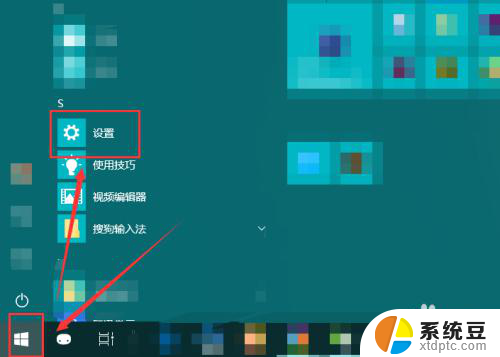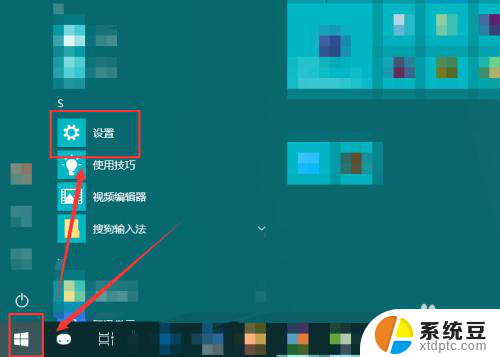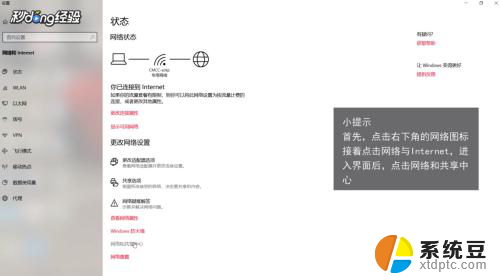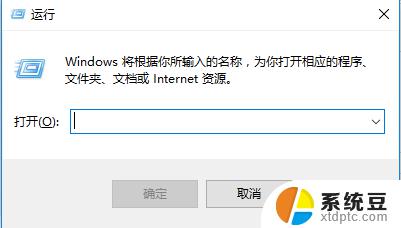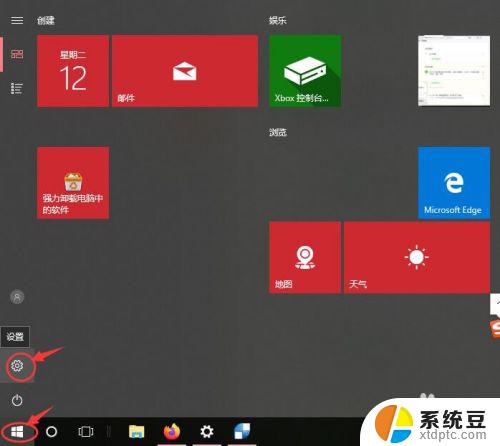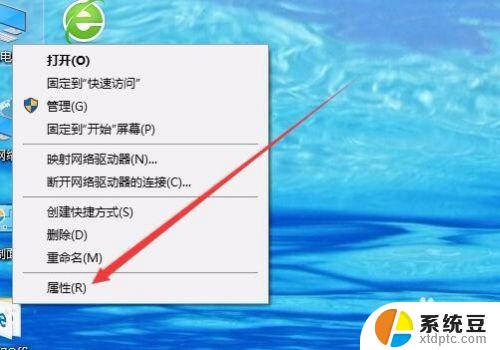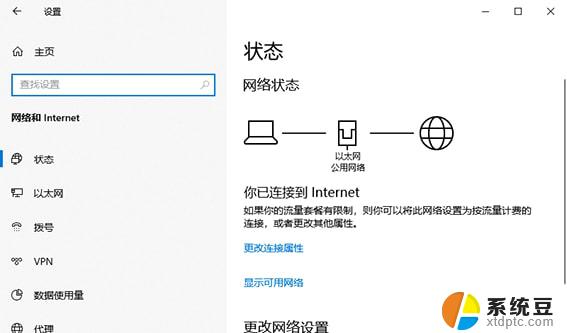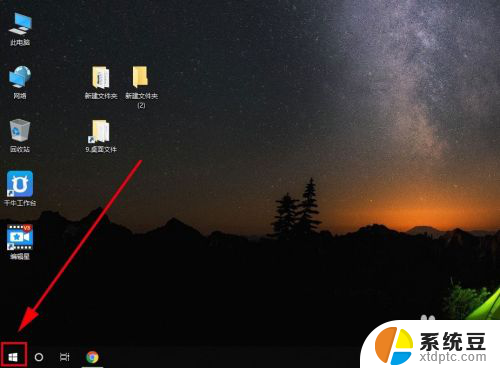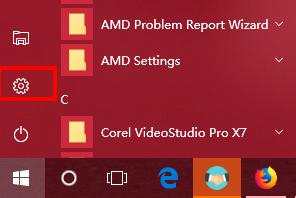怎样设置电脑wifi连接网络 win10电脑如何更改网络连接设置
随着互联网的普及,电脑的网络连接已经成为我们日常生活中不可或缺的一部分,而在Win10操作系统中,设置电脑的WiFi连接网络就显得尤为重要。无论是连接家庭WiFi还是公共场所的无线网络,正确设置网络连接可以保证我们的上网体验更加稳定和流畅。究竟如何设置电脑的WiFi连接网络呢?又该如何更改网络连接设置呢?在本文中我们将为大家详细介绍Win10电脑的WiFi连接设置方法,帮助大家轻松应对各种网络连接需求。无论是初次接触电脑的新手还是对网络设置稍有疑惑的老手,相信本文都能为大家提供实用的帮助和指导。
操作方法:
1.在“开始”菜单中找到“设置”选项。
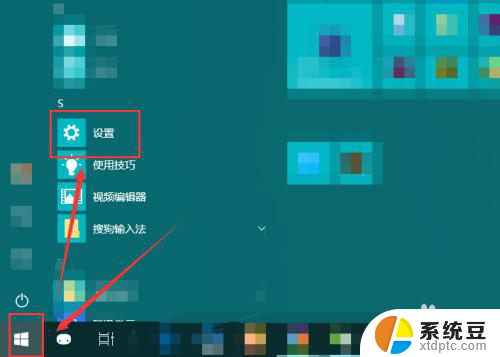
2.然后再在弹出的“Windows设置”窗口中选中“网络和Internet”。
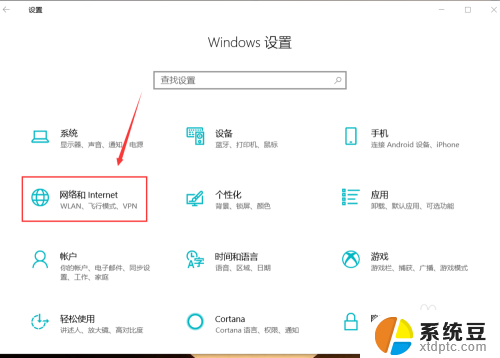
3.点按左侧的“状态”,然后在右侧区域找到“更改适配器选项”。
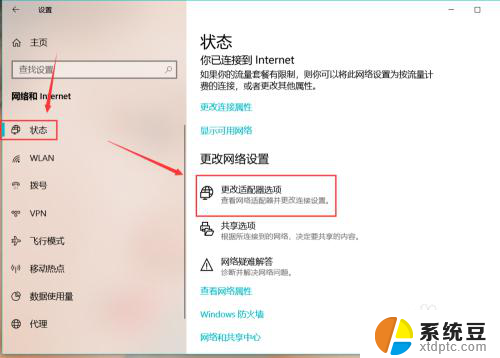
4.点按之后,就会弹出“网络连接”的窗口。计算机连接的wifi、宽带等就能在这里看到。
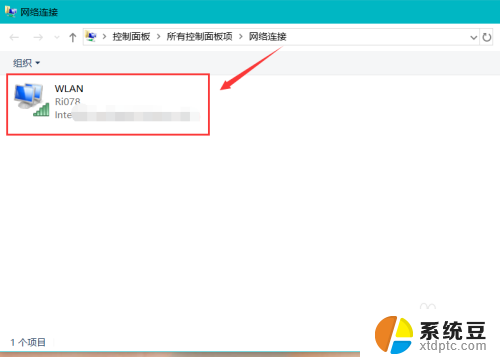
5.选中想要更改的网络,菜单栏位置就会出现相应的一些选项。可以根据自己的需要选择设置按钮。
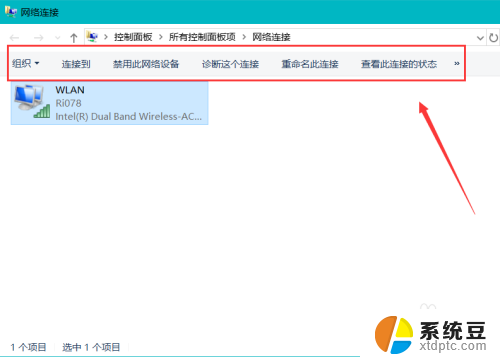
6.右键单击网络,就能禁用、连接或者断开、诊断该网络。
点击快捷菜单中的“状态”,我们就能查看该网络的一些状态信息。点击“详细信息”按钮,还能看到更加详细的网络信息。
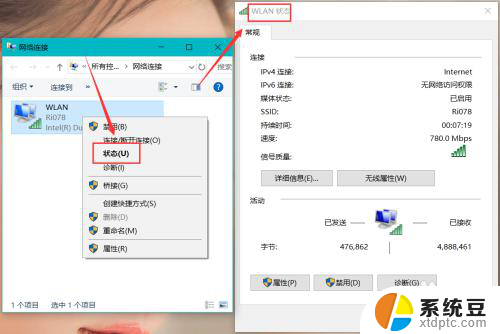
7.点按快捷菜单最下边的“属性”,就会弹出“WLAN属性”对话框。进行更多的网络设置。
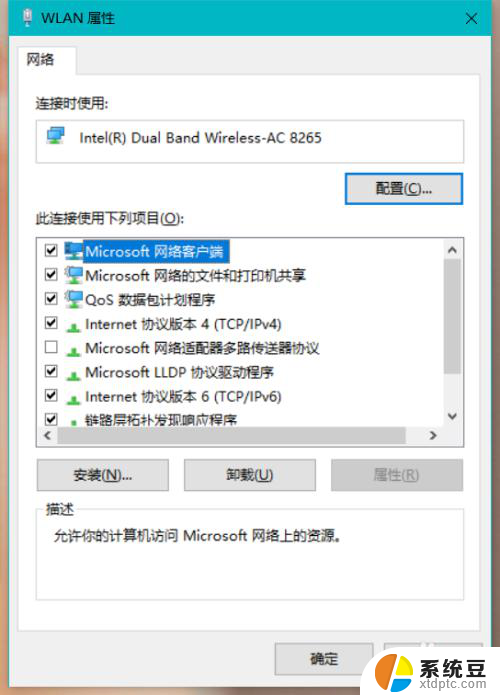
以上就是设置电脑wifi连接网络的全部内容了,如果你遇到了这种问题,不妨按照这个方法来解决,希望对大家有所帮助。